 Mahnlauf aufbauen in
der Symbolleiste. Die fälligen Mahnungen werden nun aufgelistet.
Mahnlauf aufbauen in
der Symbolleiste. Die fälligen Mahnungen werden nun aufgelistet.
Um einen neuen Mahnlauf zu erstellen, erfassen Sie in der Eingabemaske die Bezeichnung, das Mahndatum und treffen ggf. eine Adress-Selektion. Mit der Option Suche nach können Sie definieren, ob sich die Adress-Suchfelder auf den Rechnungsempfänger oder den Debitor beziehen.
Um den Mahnlauf aufzubauen, klicken Sie auf das Symbol
 Mahnlauf aufbauen in
der Symbolleiste. Die fälligen Mahnungen werden nun aufgelistet.
Mahnlauf aufbauen in
der Symbolleiste. Die fälligen Mahnungen werden nun aufgelistet.
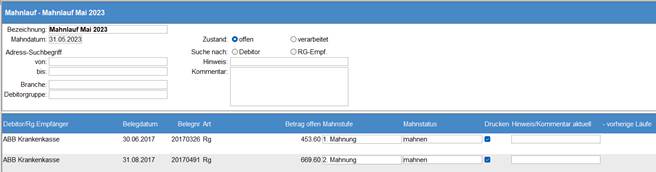
Das Programm gibt automatisch die zurzeit aktuellste Mahnstufe pro fälliger Position vor. Sie haben jedoch die Möglichkeit die Mahnstufe über den Auswahlpfeil zu ändern.
Der Mahnstatus ist nach der Aufbereitung standardmässig auf mahnen gestellt, kann jedoch geändert werden. Folgende Optionen stehen zur Auswahl:
|
Mahnen |
Mahnung wird ausgegeben. Wird die Rechnung bis zum nächsten Mahnlauf nicht beglichen, so wird die Mahnstufe automatisch erhöht. |
|
|
|
|
Temporär gesperrt |
Für den aktuellen Mahnlauf wird keine Mahnung erstellt. Im nächsten Mahnlauf erscheint die fällige Position automatisch wieder mit dem Mahnstatus mahnen. |
|
|
|
|
OP-Betrag zu klein |
Betrag ist zum Mahnen zu klein. Der Mindest-Mahnbetrag wird in den Debitoren-Firmenkonstanten definiert. |
|
|
|
|
Gesperrt |
Dieser Posten bleibt bis zu einer manuellen Statusänderung gesperrt. |
Über die Spalte Drucken kann der Ausdruck der Mahnung auf Papier unterdrückt werden.
Fakturieren Sie mit den Krankenkassen elektronisch über das MediData-Netz, werden die Drucken-Häkchen bei all jenen Adressen mit aktiviertem Feld Mediport-RG automatisch entfernt.
Im Feld Hinweis Kommentar aktuell können Hinweise zu einzelnen Mahnungen erfasst werden. In der Spalte vorherige Läufe werden Hinweise aus bereits verarbeiteten Läufen angezeigt.
Zur Kontrolle können mit dem Symbol  Mahnungen drucken in der
Symbolleiste die einzelnen Mahnungen am Bildschirm angezeigt werden.
Mahnungen drucken in der
Symbolleiste die einzelnen Mahnungen am Bildschirm angezeigt werden.
Es kann auch ein Bericht mit allen im Mahnlauf enthaltenen
Mahnungen aufbereitet werden. Klicken Sie dazu auf das Symbol  Mahnvorschlag
drucken:
Mahnvorschlag
drucken:
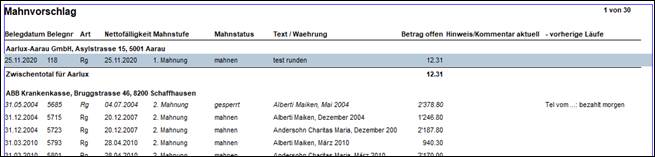
Sind sämtliche Mahnungen korrekt, kann der Mahnlauf mit dem
Symbol  Mahnungen
verarbeiten definitiv erstellt werden.
Mahnungen
verarbeiten definitiv erstellt werden.
Beim Verarbeiten des Mahnlaufes wird die Mahnstufe bei den gemahnten Bewegungen automatisch auf die nächste Stufe erhöht.
Beachten Sie, dass ein verarbeiteter Mahnlauf definitiv ist und nicht mehr verändert werden kann.
Die definitiven Mahnungen können erneut am Bildschirm
aufbereitet werden (Symbol Mahnungen drucken) und anschliessend über das
Symbol  Drucken ausgedruckt
werden.
Drucken ausgedruckt
werden.
Sie können auch nur einzelne Mahnungen aus einem Mahnlauf drucken. Klicken Sie dazu im unteren Bereich des Mahnlaufes mit der rechten Maustaste auf den gewünschten Beleg und wählen Mahnung drucken. Es wird Ihnen dann nur diese eine Mahnung am Bildschirm angezeigt, welche Sie dann auch ausdrucken können.
Ebenfalls mittels rechter Maustaste auf den Beleg können Sie das Belegdetail anschauen.
Für die Mahnungen stehen Standardformulare zur Verfügung (für ESR und QR). Bei Bedarf können aber auch kundenspezifische Mahnformulare programmiert werden (kostenpflichtig).